笔记本win10wifi不可用 笔记本连接不上公共场所的无线网络怎么办
很多人都遇到了笔记本连接公共场所无线网络时出现无法连接的问题,特别是在使用Win10系统的笔记本上,WiFi不可用的情况更是频繁发生。这种情况让很多人感到困惑和焦虑,因为无线网络已经成为我们日常生活中不可或缺的一部分。当笔记本连接不上公共场所的无线网络时,我们应该如何解决这个问题呢?接下来我们将为大家介绍一些解决方法,希望能帮助到大家顺利解决这一困扰。
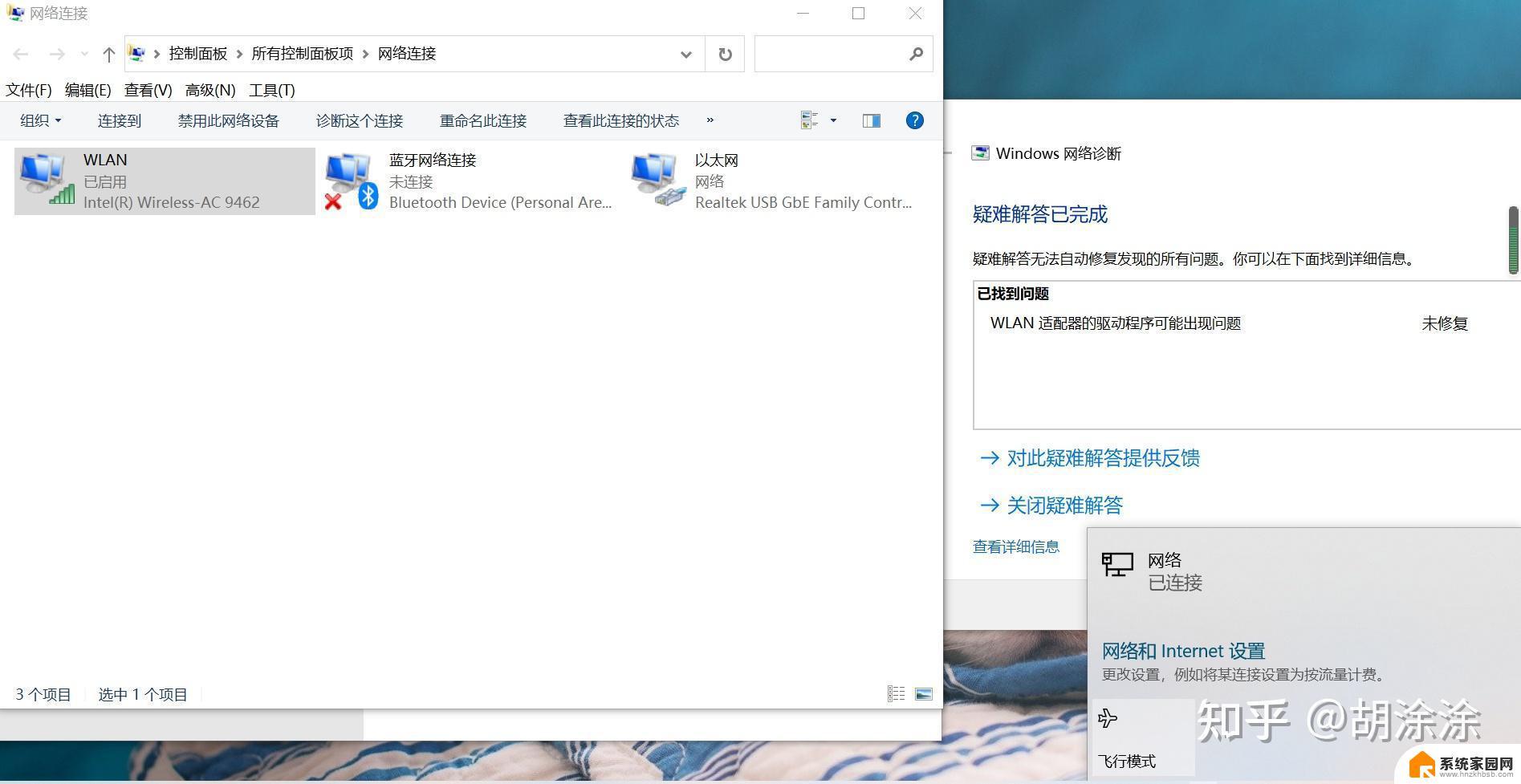
### 1. 检查WiFi开关和快捷键
首先,确保笔记本电脑的WiFi开关已经打开。一些笔记本电脑配备了物理开关或快捷键来控制WiFi的开启和关闭。检查键盘上的F功能键,看是否有WiFi图标或飞行模式图标。并尝试按下Fn加对应的F键来开启WiFi。
### 2. 检查网卡驱动
如果WiFi开关已开启但问题依旧,可能是网卡驱动出现了问题。右击计算机图标,选择“管理”。进入“设备管理器”,查看“网络适配器”下是否有黄色感叹号或问号标识。如果有,说明驱动需要更新或重新安装。你可以访问电脑制造商的官方网站下载最新的驱动程序,或者使用第三方驱动管理软件来自动更新。
### 3. 检查WiFi服务
在设备管理器中,如果驱动没有问题,那么可能是WiFi服务被禁用了。打开“服务”窗口,找到“WLAN AutoConfig”服务,并确保其状态为“正在运行”。如果该服务被禁用,右击选择“启动”即可。
### 4. 检查网络设置
进入系统设置,点击“网络和Internet”,检查WiFi连接是否被禁用。如果被禁用,右击WiFi连接并选择“启用”。同时,检查IP地址设置,确保没有与其他设备冲突,或者尝试设置为自动获取IP地址。
### 5. 重启路由器
有时,问题可能出在路由器上。尝试重启路由器,以解决可能的信号问题或配置错误。关闭路由器电源,等待几秒钟后再重新开启。
### 6. 靠近路由器
如果笔记本电脑距离路由器过远或有障碍物阻挡,信号可能会变弱。尝试将笔记本电脑移至更接近路由器的位置,或移除可能干扰信号的物品。
### 7. 检查密码和安全性设置
确保你输入的WiFi密码是正确的,并且注意大小写和特殊字符。如果密码正确但无法连接,尝试忘记该网络并重新搜索连接。同时,检查路由器的安全设置,确保你的设备符合连接要求。
通过以上步骤,大多数笔记本电脑无法连接无线网络的问题都可以得到解决。如果问题依旧存在,可能需要联系网络服务提供商或电脑维修专家进行进一步诊断。
以上就是笔记本win10wifi不可用的全部内容,有遇到这种情况的用户可以按照小编的方法来进行解决,希望能够帮助到大家。
笔记本win10wifi不可用 笔记本连接不上公共场所的无线网络怎么办相关教程
- win10系统笔记本无网络可用 win10系统可用网络无法连接
- 笔记本怎么连网线上网win10 笔记本电脑有线网连接教程
- win10笔记本wifi连不上 笔记本电脑无法搜索到wifi信号怎么办
- 笔记本无线连接图标没有了,怎么设置 win10 无线网络连接图标不见了怎么打开
- win10怎么搜不到wifi 笔记本电脑无线网wifi连接问题
- win10收不到无线网络 Win10找不到可用的无线网络怎么办
- 笔记本投射到显示器 Win10笔记本电脑怎么连接无线显示器
- 笔记本不显示网络连接怎么办 win10系统网络不显示的解决方法
- win10笔记本电脑无法连接到共享打印机怎么办 Win10笔记本电脑共享打印机无法打印怎么解决
- window10wifi图标不显示 笔记本电脑wifi显示连接但无法上网
- win10无线网密码怎么看 Win10系统如何查看已连接WiFi密码
- win10开始屏幕图标点击没反应 电脑桌面图标点击无反应
- 蓝牙耳机如何配对电脑 win10笔记本电脑蓝牙耳机配对方法
- win10如何打开windows update 怎样设置win10自动更新功能
- 需要系统管理员权限才能删除 Win10删除文件需要管理员权限怎么办
- win10和win7怎样共享文件夹 Win10局域网共享问题彻底解决方法
win10系统教程推荐
- 1 win10和win7怎样共享文件夹 Win10局域网共享问题彻底解决方法
- 2 win10设置桌面图标显示 win10桌面图标显示不全
- 3 电脑怎么看fps值 Win10怎么打开游戏fps显示
- 4 笔记本电脑声音驱动 Win10声卡驱动丢失怎么办
- 5 windows查看激活时间 win10系统激活时间怎么看
- 6 点键盘出现各种窗口 如何解决Win10按键盘弹出意外窗口问题
- 7 电脑屏保在哪里调整 Win10屏保设置教程
- 8 电脑连接外部显示器设置 win10笔记本连接外置显示器方法
- 9 win10右键开始菜单没反应 win10开始按钮右键点击没有反应怎么修复
- 10 win10添加中文简体美式键盘 Win10中文输入法添加美式键盘步骤